Google 검색에서 Generative AI에 미리 액세스하는 방법

Google의 새로운 검색용 Generative AI 기능에 먼저 액세스하려면 Search Labs 웹사이트를 열고 로그인한 후 대기자 명단 가입을 클릭하세요.

내 목록과 캘린더가 없으면 길을 잃습니다. Google 캘린더는 내가 계산할 수 있는 것보다 더 많은 시간을 내 생명을 구했습니다. 청구서, 생일, 진료 예약, 식료품 목록 등 모든 것을 거기에 추가합니다. 다양한 유형의 알림이 설정되어 있고, 일정을 추적할 수 있도록 색상으로 구분된 이벤트도 있습니다.
지금부터 10분 후든 2주 후든 무슨 일이 일어나려고 하는지 기억하고 싶을 것입니다. 당신은 나만큼 모든 것의 정상에 있어야 합니다. Google 캘린더를 사용하여 수신하는 알림 유형을 변경할 수 있다는 사실을 알고 계셨습니까? 이메일을 받거나 바탕 화면에 팝업 알림을 표시하도록 선택할 수 있습니다.
슬프게도 Google은 2019년 초에 SMS 문자 알림을 종료했습니다. 이 옵션은 저에게 매우 유용했지만 더 이상 사용할 수 없습니다. 그 전에 문자 알림을 설정했다면 Google 팀에서 자동으로 이메일 알림으로 변환했습니다.
개인 정보 보호를 위해 이 게시물의 스크린샷은 실제 캘린더에서 가져온 것이 아닙니다. 몇 가지 방법이 있기 때문에 몇 가지 트릭을 보여주기 위해 새 캘린더에 몇 가지 일반적인 알림을 설정했습니다.
Google 캘린더를 열고 이벤트를 클릭합니다.
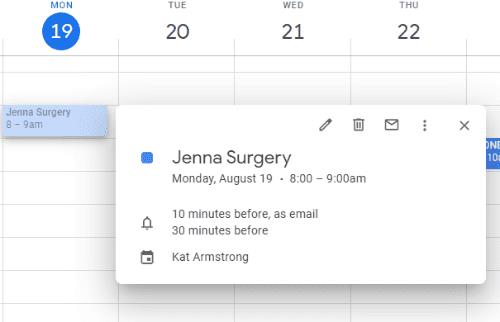
"이벤트 편집" 이라는 팝업 상자에서 작은 연필을 클릭합니다 . 그러면 먼저 이벤트 시간을 변경할 수 있는 창이 열립니다. 그러면 "이벤트 세부 정보" 가 표시 됩니다. 첫 번째 옵션은 위치(필요한 경우 주소)를 설정하는 것입니다. 그러면 그 아래에 미리 알림 옵션이 표시됩니다.
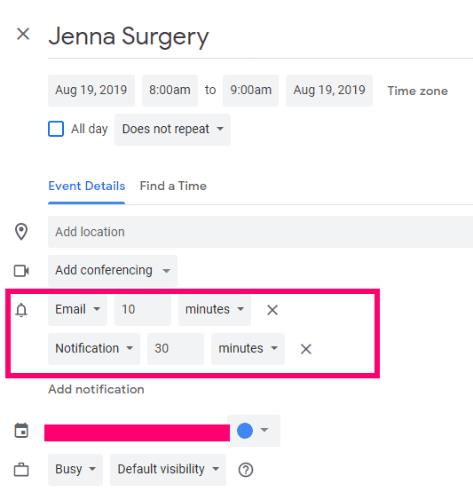
내가 언급했듯이 이제 선택할 수 있는 것은 이메일 또는 데스크탑의 팝업인 "알림"뿐입니다. 둘 중 하나를 선택한 다음 미리 알림이 필요한 시간을 선택합니다. 분, 시간, 일 및 주 중에서 결정할 수 있습니다. 이것이 중요한 것이라면 여러 개의 미리 알림을 설정할 수 있습니다. 예를 들어 다음 달에 며칠마다 미리 알림을 설정해야 하는 이벤트가 있습니다. 각 알림에는 그날을 준비하기 위해 해야 할 일에 대한 메모가 첨부되어 있습니다.
기본 캘린더 페이지를 엽니다 . 이것은 우리 대부분이 하는 것처럼 둘 이상의 캘린더를 설정한 경우 작업을 수행하는 훨씬 간단한 방법입니다. 왼쪽에서 옵션을 변경해야 하는 캘린더 위로 마우스를 가져간 다음 세 개의 "옵션" 점 을 클릭합니다 .
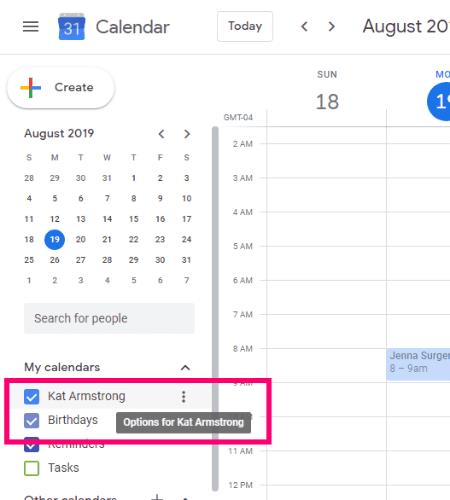
오른쪽에 나타나는 작은 상자에서 "설정 및 공유" 를 선택 하여 원하는 위치로 이동합니다. 이제 '이벤트 알림' 까지 아래로 스크롤합니다 .
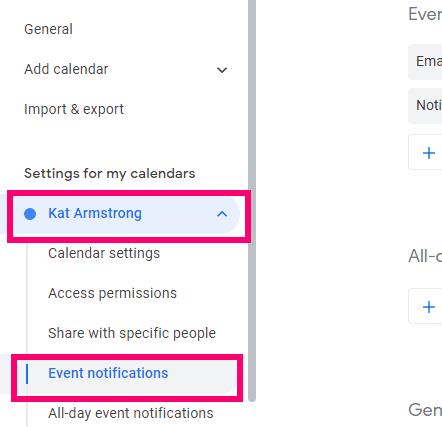
여기에서 설정한 각각의 모든 캘린더 이벤트에 대한 일반 알림을 설정합니다. 분명히, 위의 방법을 사용하여 개별 항목에 대한 알림을 추가하거나 변경할 수 있습니다.
먼저 팝업 또는 이메일 알림(또는 둘 다)을 원하는지 여부와 수신 시간을 결정합니다. 이것은 내가 언급한 것처럼 모든 이벤트에 적용 된다는 점을 명심 하십시오. 그러니 여기에서 너무 지나치지 마십시오. 그 아래에서 이미 초대된 이벤트를 다른 사람이 변경할 때 알림을 받을 것인지 아니면 다른 사람이 이벤트에 응답할 때마다 알림을 받을 것인지 결정할 수 있습니다.
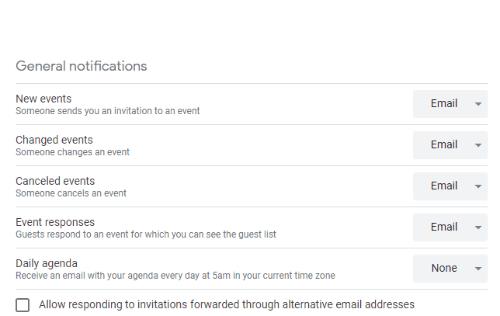
명심할 점: 이는 내가 언급한 캘린더 전체 설정이지만 캘린더가 두 개 이상인 경우 각 캘린더에 대해 개별적으로 조정해야 합니다.
일을 하다 보면 나중에 치과에 가라고 알려주는 팝업을 수신하거나 데스크탑에서 소리를 듣고 싶지 않을 때가 있습니다. 이 경우 이 기능을 일시적으로 완전히 끕니다. 이렇게 하려면 캘린더의 오른쪽 상단 모서리에 있는 톱니바퀴 아이콘을 클릭하고 '설정'을 선택 합니다.
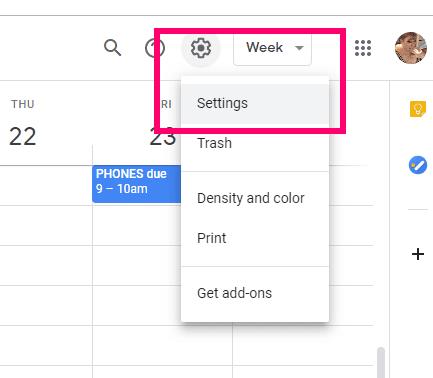
'이벤트 설정' 까지 아래로 스크롤 합니다. 여기에 몇 가지 다른 옵션이 표시됩니다. '알림' 옆에 있는 드롭다운 화살표를 클릭합니다 .
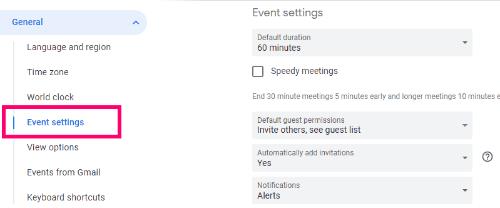
'끄기' 옆에 있는 상자를 클릭하면 설정을 다시 켤 때까지 바탕 화면 알림이 중지됩니다.
어떤 다른 Google 캘린더 관련 질문을 도와드릴까요?
즐거운 이벤트!
Google의 새로운 검색용 Generative AI 기능에 먼저 액세스하려면 Search Labs 웹사이트를 열고 로그인한 후 대기자 명단 가입을 클릭하세요.
비밀번호 키를 설정하려면 Google 계정 > 보안을 열고 비밀번호 키를 클릭한 후 비밀번호 키 만들기를 클릭하고 기기 자격 증명을 확인하세요.
Google은 새로운 Blogger(BlogSpot) 템플릿 디자이너를 출시했습니다. 이것은 웹 프로그래밍 경험이 없는 사람들에게 매우 훌륭하고 더 좋습니다.
Google은 시도할 가치가 있다고 생각하는 새로운 Chrome 확장 프로그램 중 일부를 강조하는 기사를 게시했습니다. 그 중 하나는 Highlight To Search입니다. 이 새로운 확장 프로그램을 사용하면 다음을 수행할 수 있습니다.
사용자가 웹 브라우저에서 책을 읽는 것보다 훨씬 더 나은 인터페이스로 Google 도서를 읽을 수 있도록 하는 Windows 프로그램인 GooReader 2를 통해 Google 도서 읽기가 더욱 향상되었습니다.
처음에는 Zoom 및 Microsoft Teams와 같은 회사를 따라잡았지만 Google Meet은 지난 몇 달 동안 많은 기반을 확보했습니다. 구글 통합 결정…
Google 행아웃을 사용하는 동안 동영상 피드에 문제가 발생하면 이 가이드의 몇 가지 문제 해결 단계를 따라야 합니다.
Google 포토는 2015년 5월에 데뷔했습니다. 그 이후로 사진 및 동영상 저장용량을 무제한으로 무료로 사용하고 있습니다. 당신은 아마 이것이 무료라고 생각했을 것입니다
다음 단계를 사용하여 Google 문서도구 문서에서 특정 텍스트를 강조표시하거나 표시하는 방법을 알아보세요.
Google 지도를 사용하여 트래픽이 어떻게 생겼는지 확인하는 방법.
모든 장치에서 AR로 Baby Yoda를 얻는 방법을 확인하십시오. 당신이 그를 배치하는 곳마다 귀여운 아기 소리를 만드는 Grogu를 즐기십시오.
Google 어시스턴트를 사용 중지하여 빠르게 안정을 취하기 위해 따라야 할 단계를 확인하세요. 감시를 덜 받고 Google 어시스턴트를 비활성화하십시오.
이 튜토리얼을 통해 Google 문서도구 문서에 하이퍼링크를 만드는 방법을 알아보세요.
Windows 10에서 Microsoft Edge를 완전히 제거하려면 어떻게 해야 합니까? Windows 10 버전 1803 이상이 있는 경우 완전히
Microsoft Edge에서 기본 검색 엔진을 변경하는 것은 상당히 쉬웠습니다. 이제 필요한 것보다 몇 가지 더 많은 단계가 필요합니다. 마이크로소프트 엣지는
Google 문서도구에서 줄로 텍스트를 취소하는 방법을 찾는 데 문제가 있습니까? 이 튜토리얼은 당신을 보여줄 것입니다.
크기를 변경하여 화상 키보드를 더 편안하게 만드십시오. 휴대폰을 사용하든 태블릿을 사용하든 가상 키보드를 조정하는 방법을 확인하세요.
이 단계별 자습서를 통해 Google 프레젠테이션 애플리케이션에서 텍스트를 색상으로 강조 표시하는 방법을 알아보세요.
Google 설문지는 청첩장에 대한 응답이나 신발 사이즈에 대한 익명의 설문 조사 등 여러 사람의 정보를 수집하는 데 유용한 도구입니다.
Outlook은 Android에서 사용할 수 있는 방법일 수 있지만 항상 최상의 경험은 아닙니다. 따라서 Android에서 보다 직관적인 경험을 위해 이 작업을 수행하는 방법을 설명하는 대로 따르십시오.
Powerbeats Pro가 충전되지 않으면 다른 전원 소스를 사용하고 귀마개를 청소하세요. 귀마개를 충전하는 동안 케이스를 열어 두세요.
장비를 좋은 상태로 유지하는 것은 필수입니다. 다음은 3D 프린터를 최상의 상태로 유지하기 위한 유용한 팁입니다.
Canon Pixma MG5220에서 잉크가 없을 때 스캔을 활성화하는 방법입니다.
노트북이 과열되는 몇 가지 가능한 이유와 이 문제를 피하고 장치를 시원하게 유지하는 팁과 요령을 알아보세요.
PC의 내부 저장 공간을 업그레이드하기 위해 SSD를 구입했지만 설치 방법을 모르겠습니까? 지금 이 기사를 읽어보세요!
게임의 밤을 준비하고 있으며, "Star Wars Outlaws"를 GeForce Now 스트리밍 서비스에서 플레이하려고 합니다. Ubisoft 게임을 다시 시작할 수 있도록 GeForce Now 오류 코드 0xC272008F를 수정하는 방법을 알아보세요.
3D 프린터를 효과적으로 유지하는 것은 최상의 결과를 얻는 데 매우 중요합니다. 기억해야 할 중요한 팁을 소개합니다.
프린터의 IP 주소를 찾는 데 어려움이 있습니까? 우리는 그것을 찾는 방법을 보여줄 것입니다.
Samsung 휴대폰에 AirPods 구입 여부를 고민하고 있다면, 이 가이드가 도움이 될 것입니다. 가장 간단한 질문은 호환성 여부입니다.
Apple Watch 하드 리셋 및 공장 초기화 방법을 단계별로 설명합니다. 소프트 리셋부터 하드 리셋까지, 모든 모델에 대한 가이드를 제공합니다.























